주:
- 이 사용지침서에서는 Oracle Cloud에 액세스해야 합니다. 무료 계정에 등록하려면 Oracle Cloud Infrastructure Free Tier 시작하기를 참조하십시오.
- Oracle Cloud Infrastructure 인증서, 테넌시 및 구획에 대한 예제 값을 사용합니다. 실습을 마치면 이러한 값을 자신의 클라우드 환경과 관련된 값으로 대체합니다.
Oracle Roving Edge Infrastructure 및 Oracle Compute Cloud@Customer에서 Oracle Marketplace 이미지 사용
소개
Oracle Roving Edge Infrastructure는 고객이 클라우드 워크로드를 Oracle Cloud Infrastructure(OCI) 테넌시 이상으로 배포하여 소매, 위성 및 기타 에지 위치에서 클라우드 서비스를 제공하고 애플리케이션 워크로드를 실행할 수 있도록 합니다. 결과적으로 고객은 사용자 및 데이터 수집 지점에서 데이터를 더 빠르고 가깝게 처리하여 데이터에서 적시에 인사이트를 생성할 수 있습니다.
Oracle Compute Cloud@Customer(OC3)는 조직이 고객 사이트, 온프레미스 및 사틀라이트 위치에서 공통 OCI 서비스를 사용할 수 있는 완전 관리형 랙 규모 인프라입니다. 컴퓨팅 Cloud@Customer에서 스토리지 및 네트워킹 서비스와 함께 OCI 컴퓨팅을 실행하여 데이터 센터에서 클라우드 자동화 및 경제성의 이점을 얻을 수 있습니다. 클라우드 인프라에서 애플리케이션을 실행하는 가장 간단한 방법은 데이터 레지던시, 보안, 기존 리소스 및 실시간 운영에 대한 짧은 대기 시간 연결에 대한 요구를 충족하는 것입니다.
Oracle Marketplace는 Oracle과 신뢰할 수 있는 파트너의 이미지, 스택, 컨테이너 이미지 및 Helm 차트 목록 솔루션을 제공하는 온라인 스토어입니다. Oracle Marketplace 카탈로그에는 Oracle Roving Edge Infrastructure 및 Oracle Compute Cloud@Customer에서 컴퓨트 인스턴스로 배포할 수 있는 사전 구성된 컴퓨트 이미지가 포함되어 있습니다. 사전 구성된 이 이미지는 니어 및 원거리 에지에서 하이브리드 클라우드 배포를 가속화합니다.
대상
Oracle Roving Edge Infrastructure와 Oracle Compute Cloud@Customer 관리자, 개발자, 사용자.
목표
- Oracle Roving Edge Infrastructure 또는 Oracle Compute Cloud@Customer에서 Oracle Marketplace 이미지를 익스포트하고 Oracle Roving Edge Infrastructure 노드의 Oracle Marketplace 이미지에서 컴퓨트 인스턴스를 실행합니다.
필요 조건
-
Oracle Roving Edge Infrastructure 노드 WebUI 또는 Oracle Compute Cloud@Customer 콘솔에 액세스합니다.
-
OCI 계정입니다.
-
OCI, Oracle Roving Edge Infrastructure, Oracle Compute Cloud@Customer to Oracle Marketplace, OCI Object Storage, Compute(인스턴스 실행, 커스텀 이미지 생성, 커스텀 이미지 익스포트) 및 Oracle Roving Edge의 사용자 권한은 OCI에서 관리합니다. 자세한 내용은 Roving Edge Infrastructure 관리 정책, Roving Edge Infrastructure 사용 권한, Oracle Compute Cloud@Customer IAM 개요, Oracle Compute Cloud@Customer IAM 정책 참조, 공통 정책, 정책 참조를 참조하십시오.
작업 1: Oracle Marketplace 이미지를 사용하여 OCI 컴퓨트 인스턴스 실행
-
Oracle Marketplace로 이동하여 Oracle Roving Edge Infrastructure/ Oracle Compute Cloud@Customer로 익스포트 가능한 이미지를 찾습니다. OCI 콘솔에서 마켓플레이스, 모든 애플리케이션으로 이동하고 "Compute Cloud@Customer/Roving Edge Compatible"에 대한 필터 드롭다운 목록을 선택합니다.
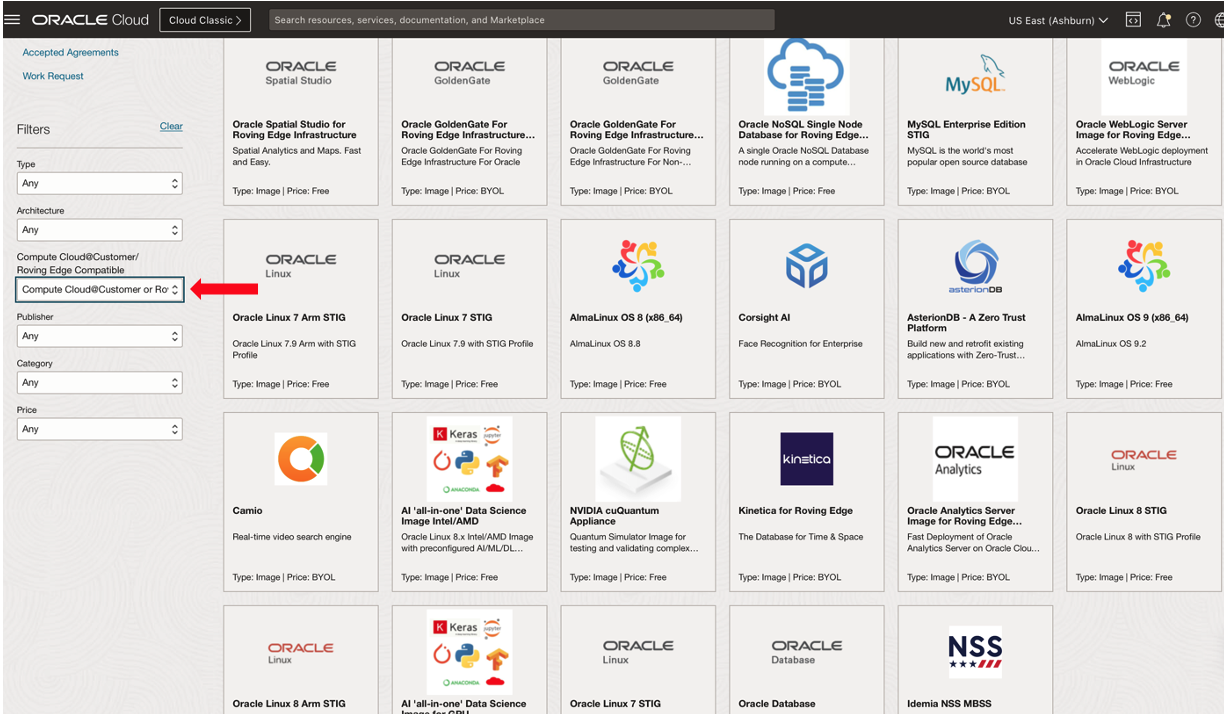
주: 선택한 이미지가 원하는 플랫폼과 일치하는지 확인하십시오. 이미지는 "Roving Edge용" 또는 "Compute Cloud@Customer용"으로 지정되어야 합니다.
-
이미지를 선택하고 인스턴스 실행을 누릅니다.
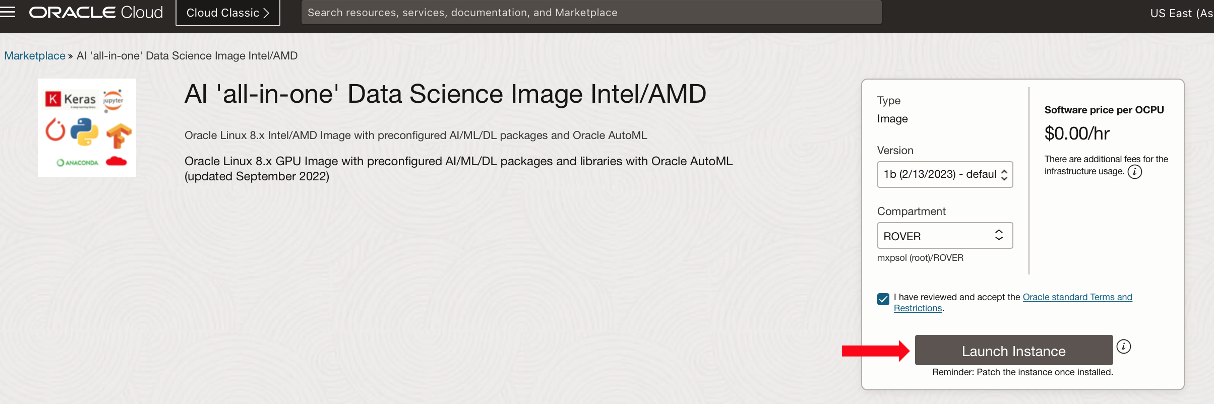
-
컴퓨트 인스턴스 생성 세부정보 페이지에서 세부정보를 완료하고 생성을 누릅니다.
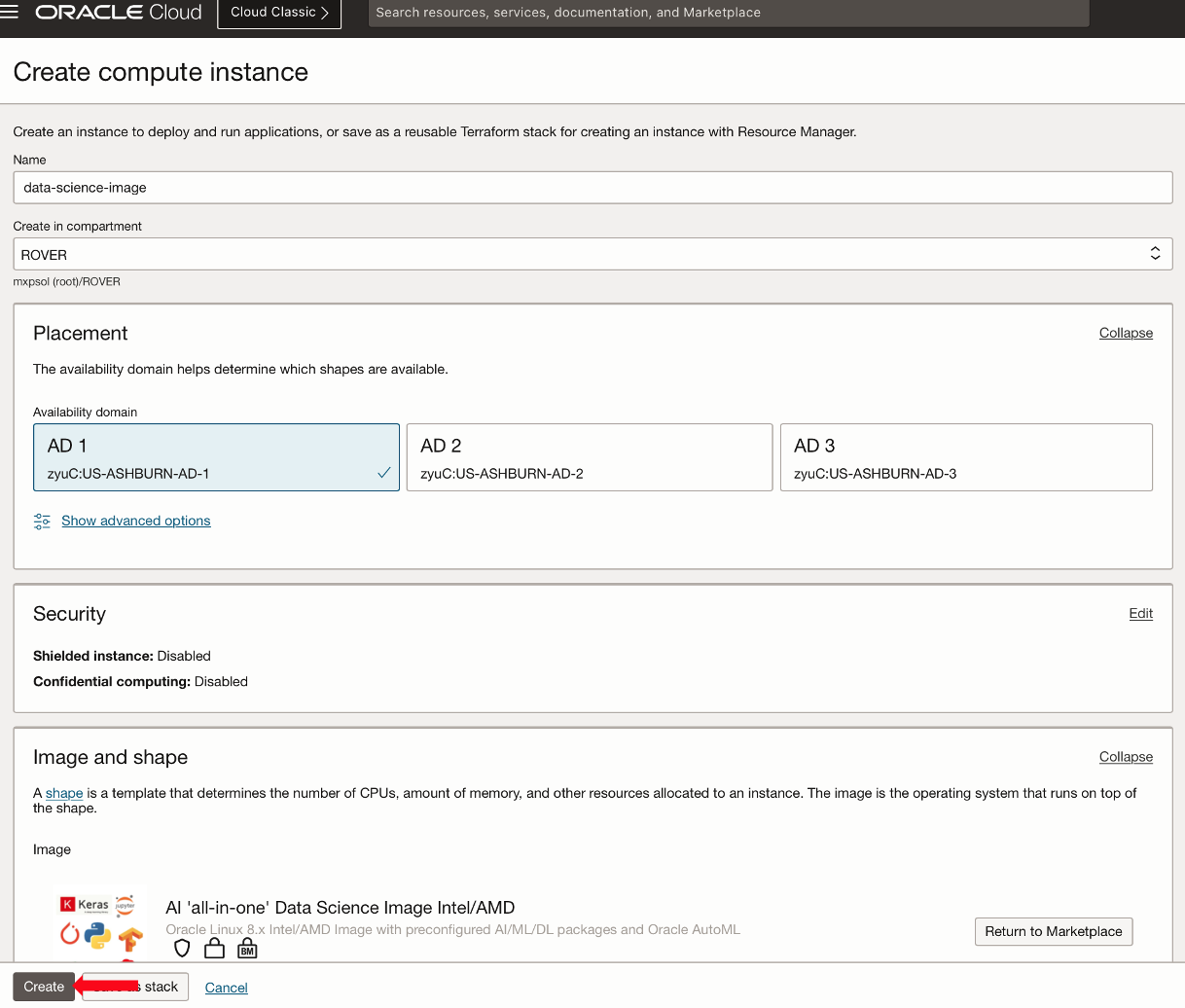
-
(선택 사항) 인스턴스가 실행되면
ssh를 인스턴스에 적용하고 이미지에 포함할 사용자정의를 적용합니다.
작업 2: 사용자 정의 이미지 만들기 및 내보내기
-
인스턴스 프로비전이 완료되고 "실행 중" 상태가 되면 추가 작업 드롭다운 목록으로 이동하여 사용자정의 이미지 생성을 선택합니다.
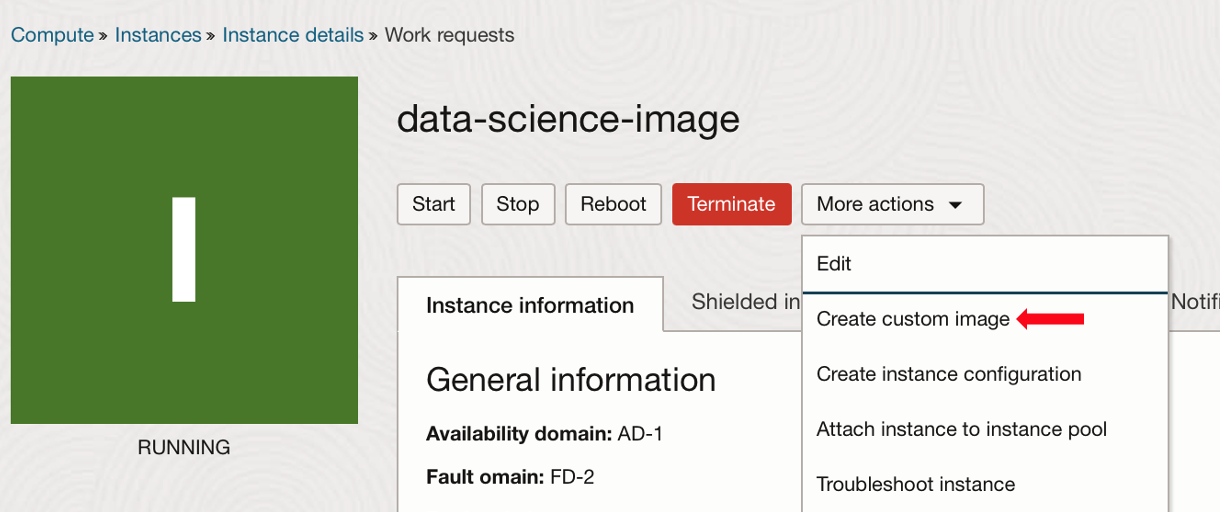
-
사용자정의 이미지 생성 팝업 대화상자에서 이미지 이름을 입력하고 사용자정의 이미지 생성을 누릅니다.
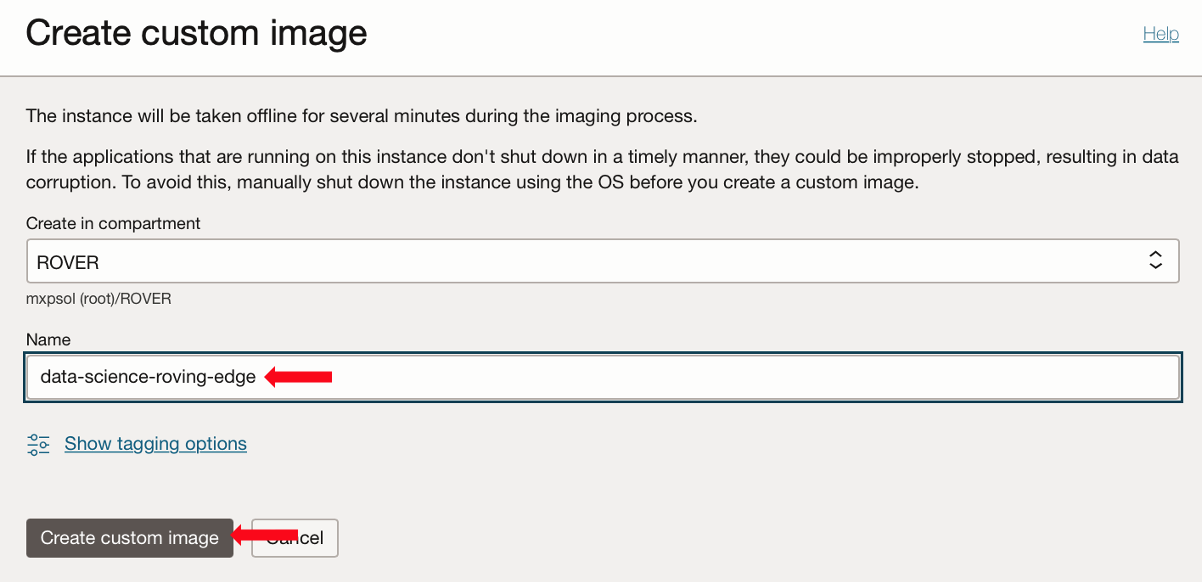
주: 이 자습서의 많은 예제에서는 예제 이름에 "roving-edge"를 사용하고 이미지 및 플랫폼에 적합한 이름을 설정합니다.
-
컴퓨트, 사용자정의 이미지로 이동하여 방금 생성한 이미지를 선택하고 익스포트를 누릅니다.
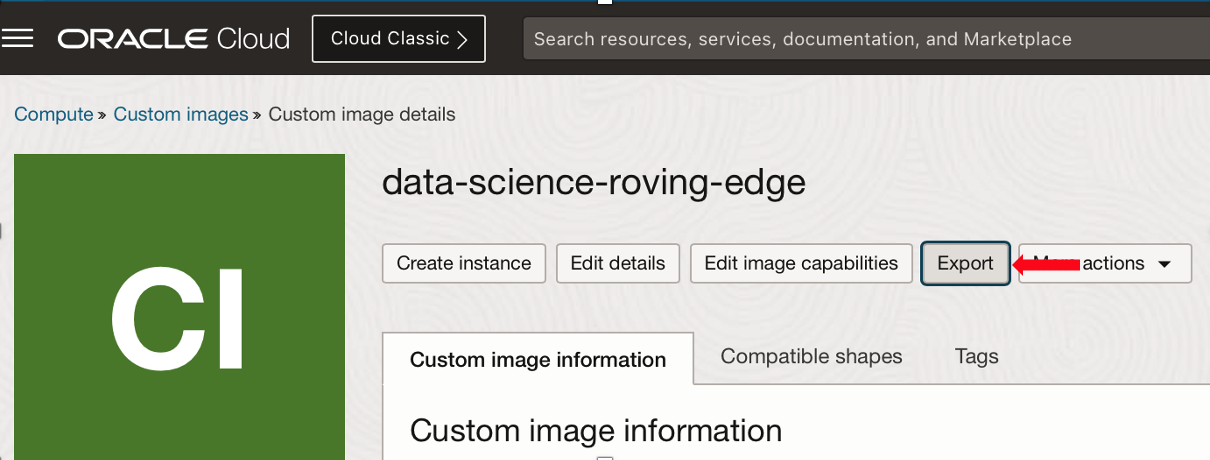
주: 프로비전 시 사용자정의 이미지를 Oracle Roving Edge Infrastructure 노드에 연결할 수도 있습니다. Roving Edge Infrastructure Device 노드에 작업 로드 연결을 참조하십시오.
-
이미지 익스포트 양식에서 Object Storage 버킷으로 익스포트를 선택하고 버킷을 선택한 다음 이미지에 이름을 지정하고 이미지 익스포트를 누릅니다.
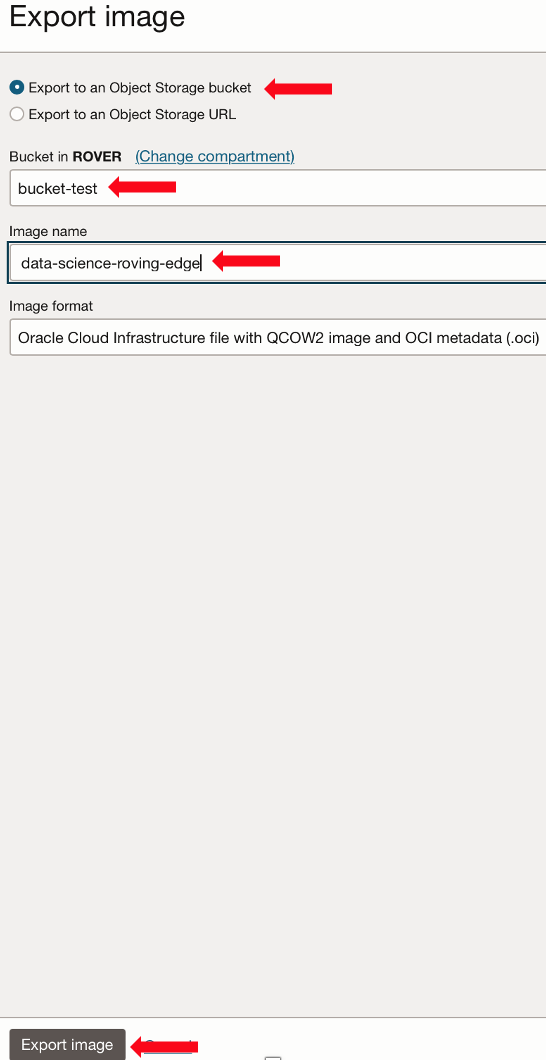
-
익스포트가 완료되면 스토리지, 오브젝트 스토리지 및 아카이브, 버킷으로 이동하여 익스포트에 대해 입력한 버킷을 선택합니다. 익스포트한 사용자정의 이미지 이름으로 스크롤하고 오른쪽에 있는 세 개의 점을 누르고 사전 인증된 요청 생성을 선택합니다.
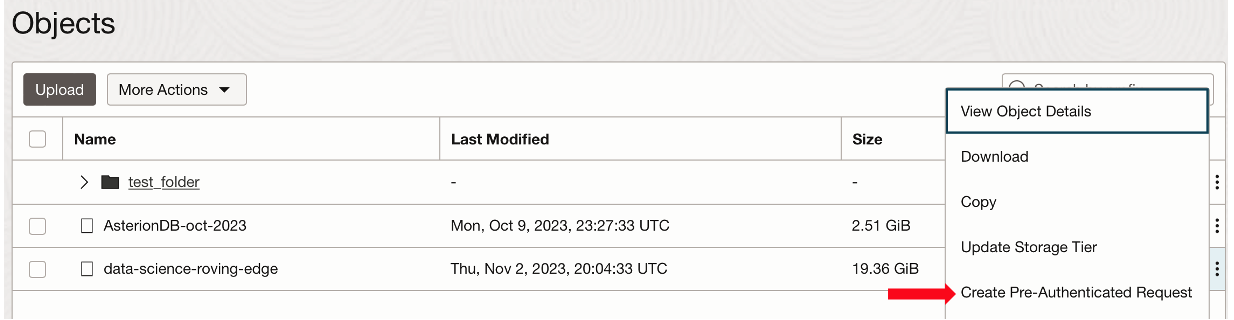
-
사전 인증된 요청 생성 양식에 이름, 만료 날짜를 입력하고 사전 인증된 요청 생성을 누릅니다.
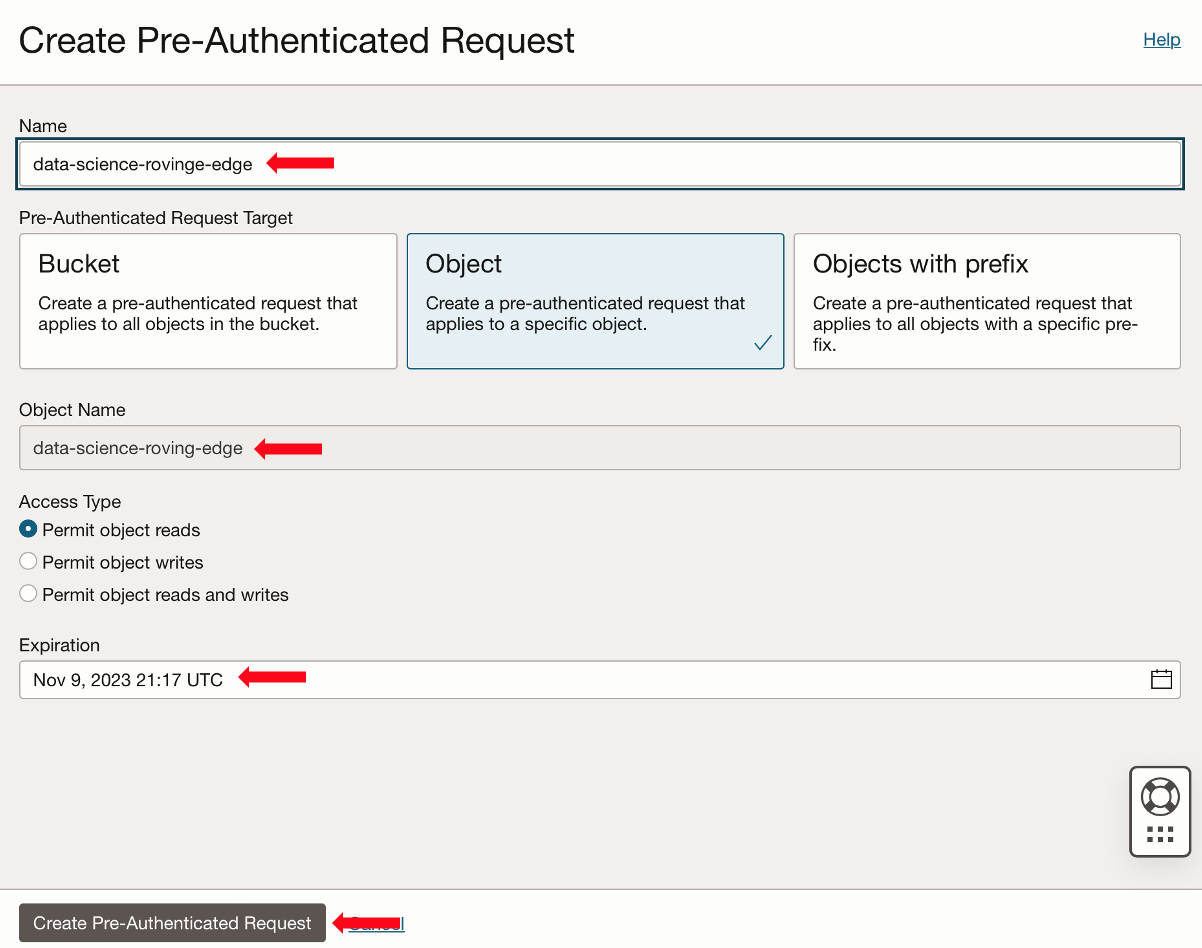
-
Pre-Authenticated Request Details 대화 상자에서 Pre-Authenticated Request URL 필드의 URL을 복사하여 메모장에 텍스트 파일로 저장합니다.
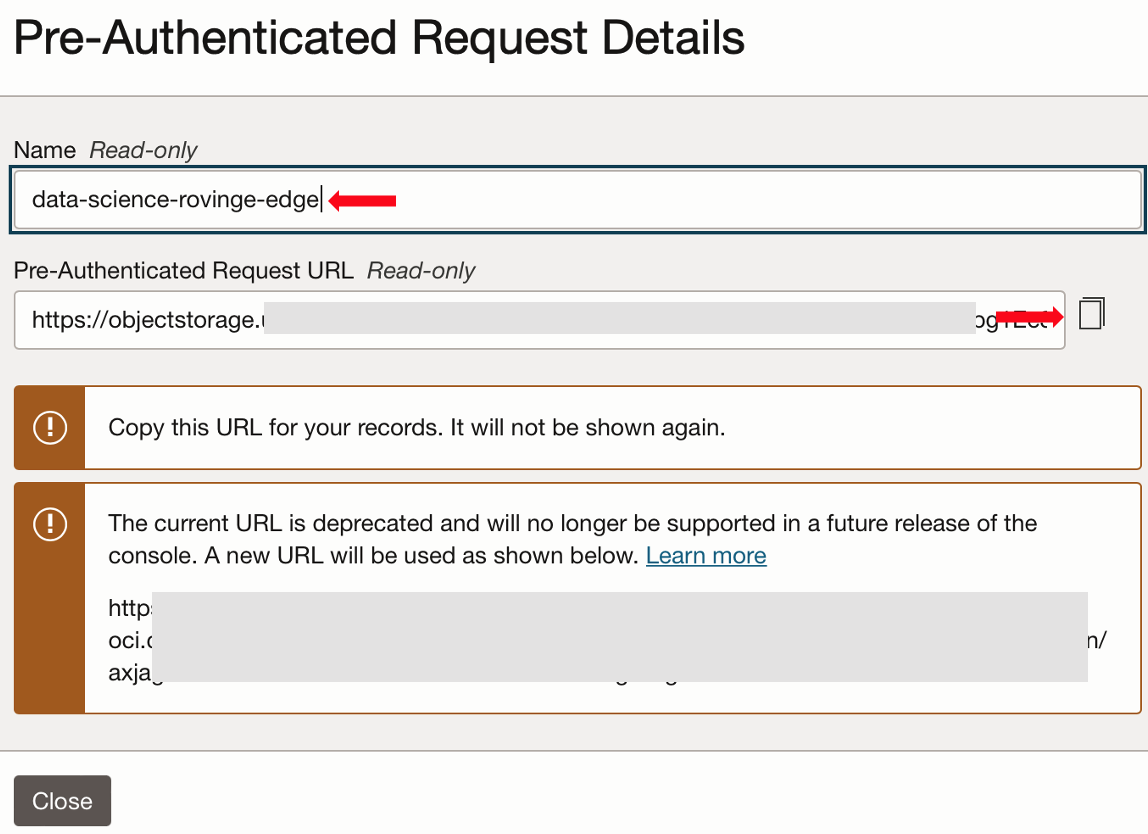
작업 3: 사용자정의 이미지를 Oracle Roving Edge Infrastructure 노드 또는 Oracle Compute Cloud@Customer로 임포트
-
Oracle Roving Edge Infrastructure WebUI 또는 Oracle Compute Cloud@Customer 콘솔에 로그인하여 컴퓨트, 사용자정의 이미지로 이동하고 이미지 임포트를 누릅니다. 폼이 나타나면 이름, 운영체제, 사전 인증된 요청 URL을 입력하고 이미지 유형을 선택한 다음 Oracle Compute Cloud@Customer에 대해 구획도 선택하고 이미지 임포트를 누릅니다.
-
Oracle Roving Edge Infrastructure.
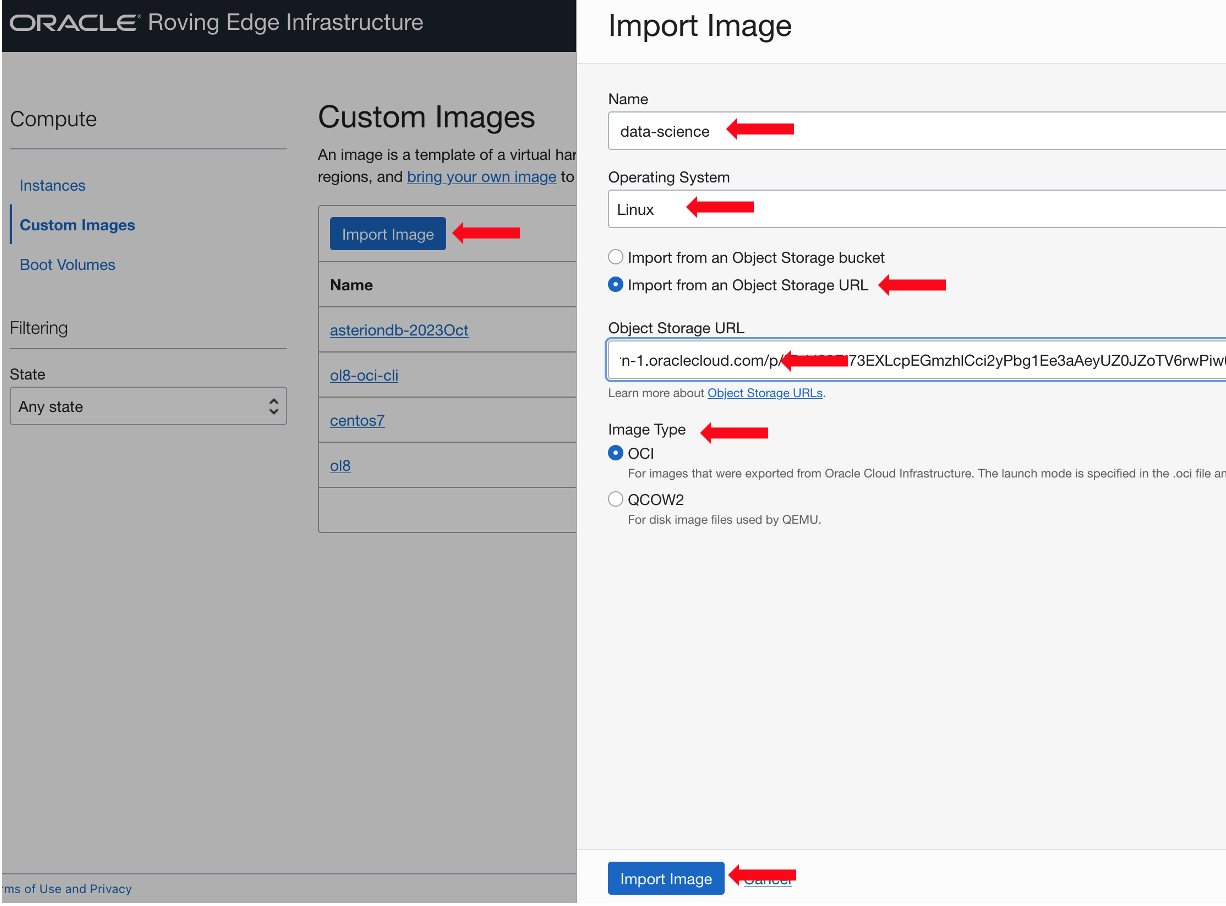
-
Oracle Compute Cloud@Customer에서 다음을 수행합니다.
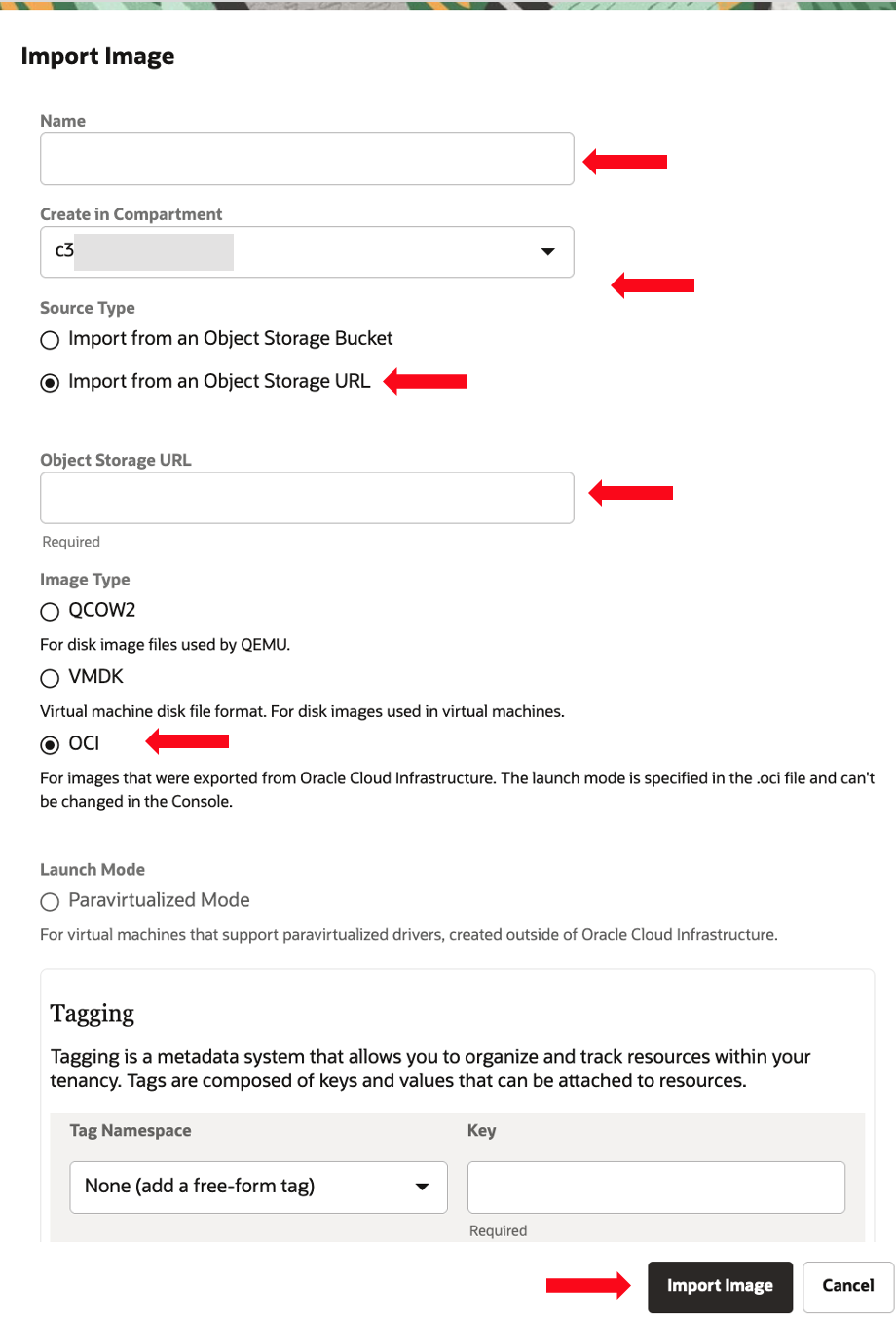
참고: Oracle Compute Cloud@Customer에서 임포트 문제가 발생할 경우 pvEncryptionInTransitEnabled 및 consistentVolumeNamingEnabled 메타데이터 항목이
true로 설정되어 있기 때문일 수 있습니다. 이 두 항목은false로 설정해야 합니다. 지침에 따라 OCI(Oracle Cloud Infrastructure)에서 PCA(Oracle Private Cloud Appliance)로 임포트의image_metadata.json파일을 변경합니다. -
-
임포트가 완료되면 컴퓨트, 인스턴스로 이동하여 인스턴스 생성을 누릅니다.
-
컴퓨트 인스턴스 생성 양식을 작성합니다. 인스턴스 이름을 포함시키고 임포트된 사용자정의 이미지 및 기타 인스턴스 세부정보(구성, 네트워킹 구성,
ssh키 등)를 선택하고 생성을 누릅니다.-
Oracle Roving Edge Infrastructure.
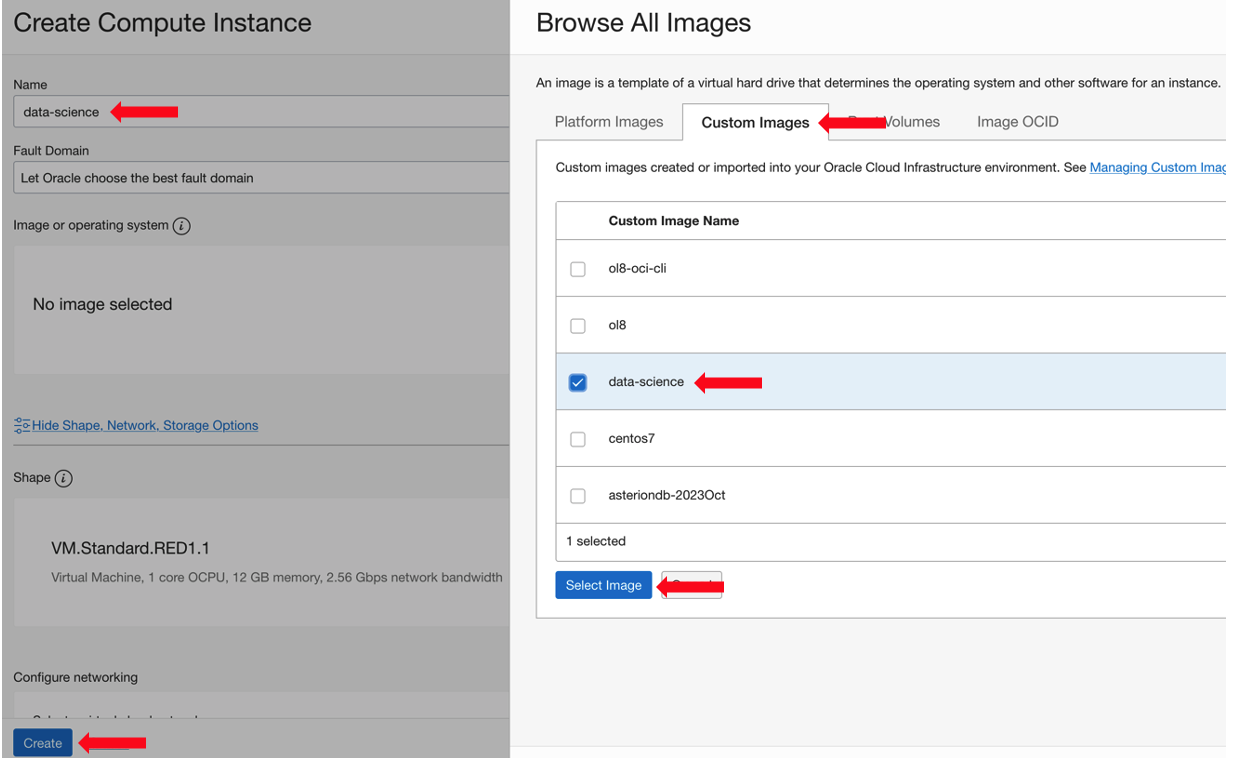
-
Oracle Compute Cloud@Customer에서 다음을 수행합니다.
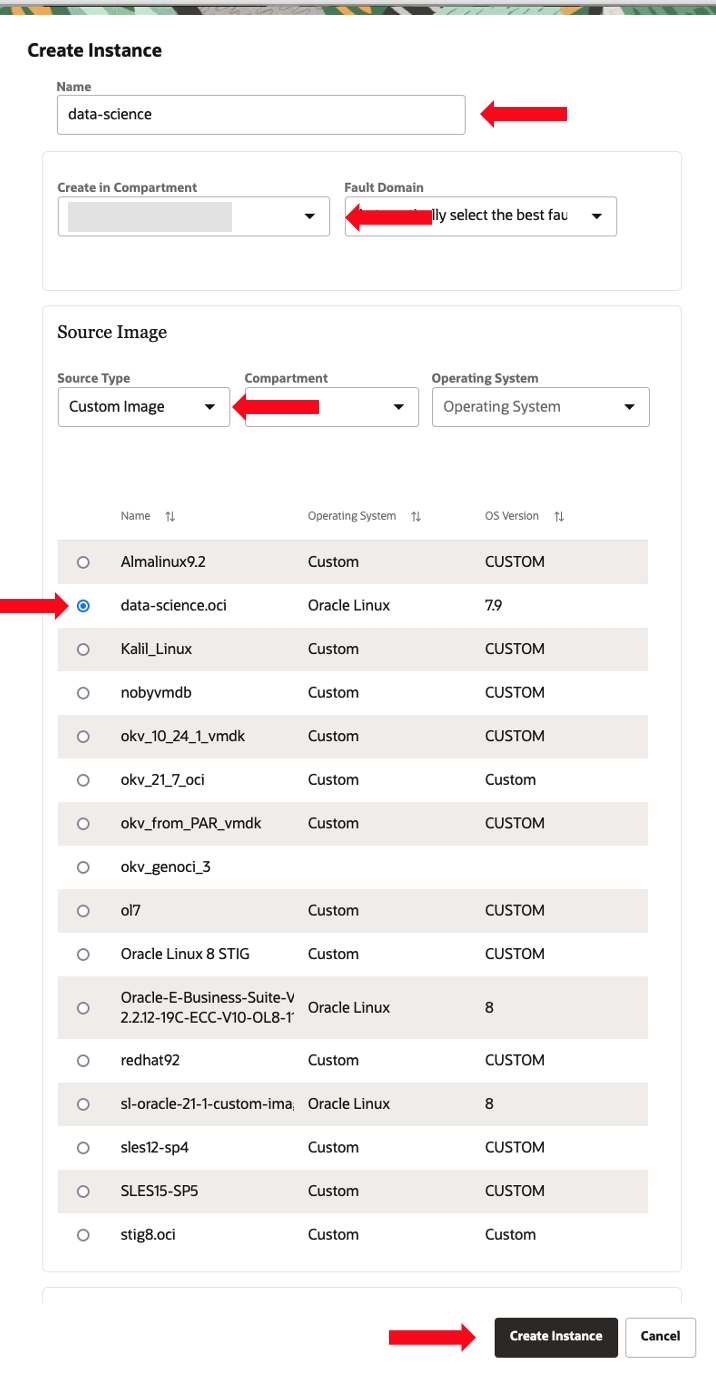
-
-
인스턴스가 실행되면 공용 IP 주소를 복사하고
ssh를 통해 로그인하여 사용자정의 또는 애플리케이션 구성을 완료하고 에지에서 애플리케이션 사용을 시작합니다.-
Oracle Roving Edge Infrastructure.
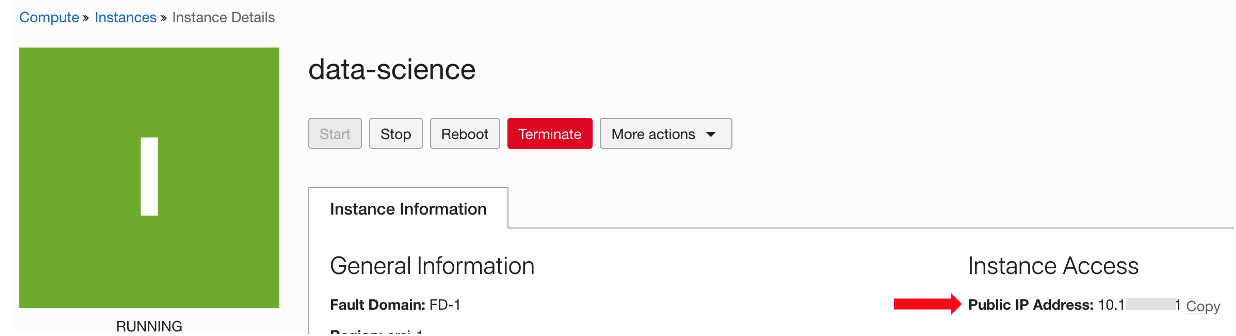
-
Oracle Compute Cloud@Customer에서 다음을 수행합니다.
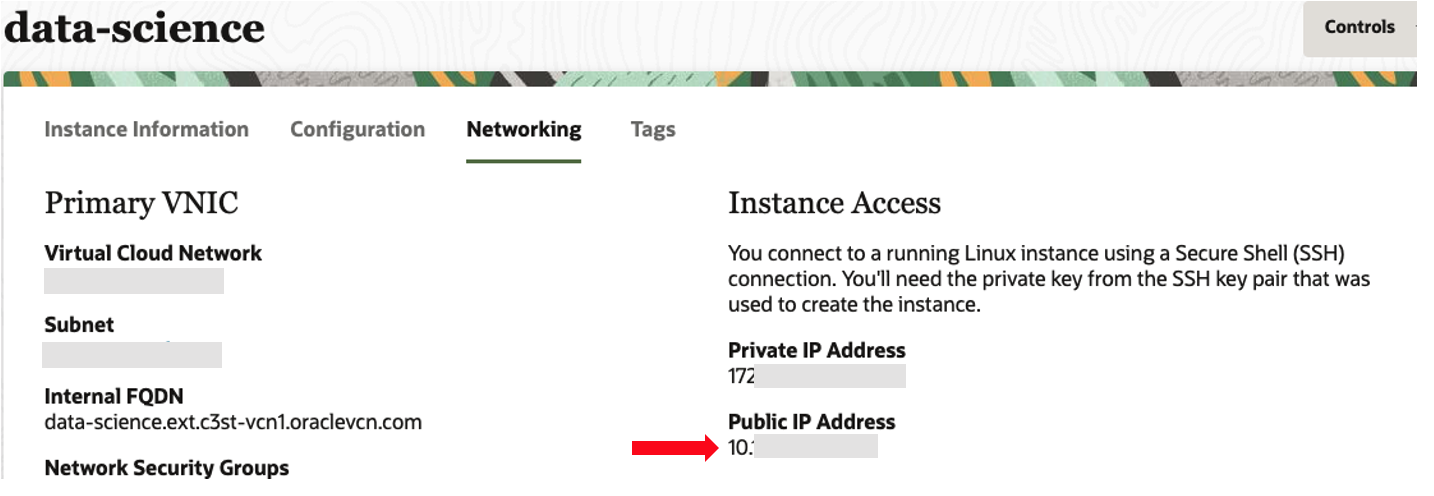
-
관련 링크
확인
- 작성자 - Melinda Graham(수석 제품 관리자)
추가 학습 자원
docs.oracle.com/learn에서 다른 실습을 살펴보거나 Oracle Learning YouTube 채널에서 더 많은 무료 학습 콘텐츠에 액세스하십시오. 또한 education.oracle.com/learning-explorer를 방문하여 Oracle Learning Explorer가 되십시오.
제품 설명서는 Oracle Help Center를 참조하십시오.
Use Oracle Marketplace Images on Oracle Roving Edge Infrastructure and Oracle Compute Cloud@Customer
F88927-03
December 2023
Copyright © 2023, Oracle and/or its affiliates.